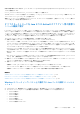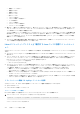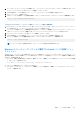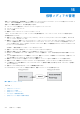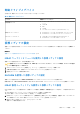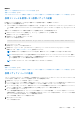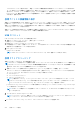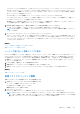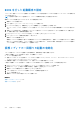Users Guide
Table Of Contents
- iDRAC 8/7 v2.40.40.40 ユーザーズガイド
- 概要
- iDRAC へのログイン
- ローカルユーザー、Active Directory ユーザー、または LDAP ユーザーとしての iDRAC へのログイン
- スマートカードを使用した iDRAC へのログイン
- シングルサインオンを使用した iDRAC へのログイン
- リモート RACADM を使用した iDRAC へのアクセス
- ローカル RACADM を使用した iDRAC へのアクセス
- ファームウェア RACADM を使用した iDRAC へのアクセス
- SMCLP を使用した iDRAC へのアクセス
- 公開キー認証を使用した iDRAC へのログイン
- 複数の iDRAC セッション
- デフォルトログインパスワードの変更
- デフォルトパスワード警告メッセージの有効化または無効化
- 無効なパスワード資格情報
- 管理下システムと管理ステーションのセットアップ
- iDRAC IP アドレスのセットアップ
- 管理ステーションのセットアップ
- 管理下システムのセットアップ
- 対応ウェブブラウザの設定
- デバイスファームウェアのアップデート
- ステージングされたアップデートの表示と管理
- デバイスファームウェアのロールバック
- サーバープロファイルのバックアップ
- サーバプロファイルのインポート
- 他のシステム管理ツールを使用した iDRAC の監視
- iDRAC の設定
- iDRAC 情報の表示
- ネットワーク設定の変更
- FIPS モード
- サービスの設定
- VNC クライアントを使用したリモートサーバーの管理
- 前面パネルディスプレイの設定
- タイムゾーンおよび NTP の設定
- 最初の起動デバイスの設定
- OS から iDRAC へのパススルーの有効化または無効化
- 証明書の取得
- RACADM を使用した複数の iDRAC の設定
- ホストシステムでの iDRAC 設定を変更するためのアクセスの無効化
- iDRAC と管理下システム情報の表示
- iDRAC 通信のセットアップ
- DB9 ケーブルを使用したシリアル接続による iDRAC との通信
- DB9 ケーブル使用中の RAC シリアルとシリアルコンソール間の切り替え
- IPMI SOL を使用した iDRAC との通信
- IPMI over LAN を使用した iDRAC との通信
- リモート RACADM の有効化または無効化
- ローカル RACADM の無効化
- 管理下システムでの IPMI の有効化
- 起動中の Linux のシリアルコンソールの設定
- サポート対象の SSH 暗号スキーム
- ユーザーアカウントと権限の設定
- ユーザー名およびパスワードで推奨される文字
- ローカルユーザーの設定
- Active Directory ユーザーの設定
- iDRAC の Active Directory 認証を使用するための前提条件
- サポートされている Active Directory 認証メカニズム
- 標準スキーマ Active Directory の概要
- 標準スキーマ Active Directory の設定
- 拡張スキーマ Active Directory の概要
- 拡張スキーマ Active Directory の設定
- Active Directory 設定のテスト
- 汎用 LDAP ユーザーの設定
- シングルサインオンまたはスマートカードログインのための iDRAC の設定
- アラートを送信するための iDRAC の設定
- ログの管理
- 電源の監視と管理
- ネットワークデバイスのインベントリ、監視、および設定
- ストレージデバイスの管理
- RAID の概念について
- 対応コントローラ
- 対応エンクロージャ
- ストレージデバイスの対応機能のサマリ
- ストレージデバイスのインベントリと監視
- ストレージデバイスのトポロジの表示
- 物理ディスクの管理
- 仮想ディスクの管理
- コントローラの管理
- PCIe SSD の管理
- エンクロージャまたはバックプレーンの管理
- 設定を適用する操作モードの選択
- 保留中の操作の表示と適用
- ストレージデバイス — 操作適用のシナリオ
- コンポーネント LED の点滅または点滅解除
- 仮想コンソールの設定と使用
- 仮想メディアの管理
- VMCLI ユーティリティのインストールと使用
- vFlash SD カードの管理
- SMCLP の使用
- iDRAC サービスモジュールの使用
- サーバー管理用 USB ポートの使用
- iDRAC Quick Sync の使用
- オペレーティングシステムの導入
- iDRAC を使用した管理下システムのトラブルシューティング
- よくあるお問い合わせ(FAQ)
- 使用事例シナリオ
- アクセスできない管理下システムのトラブルシューティング
- システム情報の取得とシステム正常性の評価
- アラートのセットアップと電子メールアラートの設定
- Lifecycle ログとシステムイベントログの表示とエクスポート
- iDRAC ファームウェアをアップデートするためのインタフェース
- 正常なシャットダウンの実行
- 新しい管理者ユーザーアカウントの作成
- サーバーのリモートコンソールの起動と USB ドライブのマウント
- 連結された仮想メディアとリモートファイル共有を使用したベアメタル OS のインストール
- ラック密度の管理
- 新しい電子ライセンスのインストール
- 一度のホストシステム再起動での複数ネットワークカードのための I/O アイデンティティ構成設定の適用
フォルダがイメージとして追加されると、.img ファイルがこの機能を使用する管理ステーションのデスクトップに作成されま
す。この .img ファイルが移動または削除されると、仮想メディアの [メニュー]にあるこのフォルダに対応するエントリは動
作しません。このため、
イメ
ー
ジ
の使用中に [.img] ファイルを移動したり、削除したりすることは推奨されません。ただし、
[.img] ファイルは、最初に関連するエントリが選択解除され、エントリを削除するための [イメージの削除] を使用して削除
された後で、削除できます。
仮想デバイスの詳細情報の表示
仮想デバイスの詳細を表示するには、仮想コンソールビューアで [ツール] > [ 統計] とクリックします。[統計] ウィンドウの
[仮想メディア] セクションに、マップされた仮想デバイスと、各デバイスの読み取り / 書き込みアクティビティが表示されます。
仮想メディアが接続されていると、この情報が表示されます。仮想メディアが接続されていない場合は、「仮想メディアが接続され
ていません」というメッセージが表示されます。
仮想コンソールを使用せずに仮想メディアが起動された場合は、[仮想メディア] セクションがダイアログボックスとして表示さ
れます。このボックスには、マップされたデバイスに関する情報が提供されます。
USB のリセット
USB デバイスをリセットするには、次の手順を実行します。
1. 仮想コンソールビューアで、[ツール] > [ 統計] をクリックします。
[統計] ウィンドウが表示されます。
2. [仮想メディア ]下で、[USB のリセット] をクリックします。
USB 接続をリセットすると、仮想メディア、キーボード、マウスを含むターゲットデバイスへのすべての入力に影響を与える可
能性があることを警告するメッセージが表示されます。
3. [はい] をクリックします。
USB がリセットされます。
メモ: iDRAC ウェブインタフェースセッションからログアウトしても、iDRAC 仮想メディアは終了しません。
仮想ドライブのマッピング
仮想ドライブをマップするには、次の手順を実行します。
メモ: ActiveX ベースの仮想メディアを使用する場合、オペレーティングシステム DVD または(管理ステーションに接続されて
いる)USB フラッシュドライブをマップするための管理者権限が必要です。ドライブをマップするには、IE を管理者として起
動するか、iDRAC の IP アドレスを信頼済みサイトのリストに追加します。
1. 仮想メディアセッションを確立するには、[仮想メディア] メニューで [仮想メディアの接続] をクリックします。
ホストサーバーからのマップに使用できる各デバイスのために、[仮想メディア] メニュー下にメニューアイテムが表示されま
す。メニューアイテムは、次にあるようにデバイスタイプに従って命名されています。
● CD/DVD をマップ
● リムーバブルディスクのマップ
● フロッピーディスクをマップ
メモ: [連結されたメディア] ページで [フロッピーのエミュレーション] オプションが有効になっていると、リストに
[フロッピーディスクをマップ] メニュー項目が表示されます。[フロッピーのエミュレーション] が有効になっていると、
[リムーバブルフロッピーディスクのマップ] が [フロッピーディスクをマップ] と置き換えられます。
[CD/DVD のマップ] オプションは ISO ファイル用に使用することができ、[リムーバブルディスクのマップ] オプションをイ
メージに使用することができます。
メモ: HTML5 ベースの仮想コンソールを使用して USB ベースのドライブ、CD または DVD などの物理メディアをマップす
ることはできません。
2. マップするデバイスのタイプをクリックします。
メモ: アクティブセッションは、仮想メディアセッションが、現在のウェブインタフェースセッション、別のウェブインタ
フェースセッション、または VMCLI からアクティブであるかどうかを表示します。
3. [ドライブ / イメージファイル] フィールドで、ドロップダウンリストからデバイスを選択します。
238 仮想メディアの管理